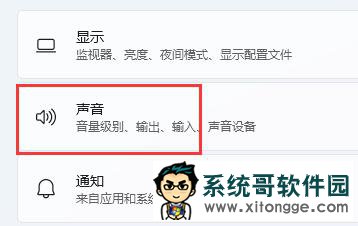有不少系统哥官网的小伙伴会在Windows11正式版系统电脑上打游戏,开视频等,这时候就会需要使用到麦克风了,但是有用户老觉得自己的麦克风声音小,想要对其音量进行调整,但调整后声音还是非常小的问题。接下来,技术员小编就带来详细的处理方法,大家可以一起来看看参考一下。

Windows 11 正式版中麦克风声音小的问题,通常与系统设置、驱动程序或硬件配置有关,可按以下步骤逐步排查解决:
一、检查麦克风基础设置
调整麦克风音量
右键任务栏音量图标 → 选择「声音设置」→ 下拉找到「输入」区域,确认当前使用的麦克风已被选中(有对勾标记)。
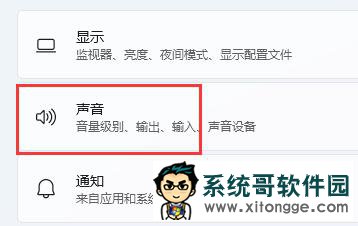
点击选中的麦克风 → 拖动「输入音量」滑块至 80%-100%,
 同时对着麦克风说话,观察下方的音量条是否有明显波动(若波动微弱,可能是硬件或驱动问题)。
同时对着麦克风说话,观察下方的音量条是否有明显波动(若波动微弱,可能是硬件或驱动问题)。
开启麦克风增强(如有)
在麦克风设置页面点击「其他声音设置」→ 切换到「录制」选项卡 → 右键当前麦克风 → 选择「属性」→ 切换到「级别」选项卡。
若有「麦克风增强」滑块,可适当调至 20-30dB(过高可能产生杂音),点击「确定」保存。
二、禁用麦克风静音或独占模式
取消麦克风静音
按 Win+R 输入 mmsys.cpl 打开「声音」设置 → 「录制」选项卡 → 右键麦克风 → 确保「静音」未被勾选(若勾选则取消)。
关闭独占模式
在麦克风「属性」→「高级」选项卡中,取消勾选「允许应用独占控制该设备」和「给与独占模式应用优先权限」,避免个别应用占用麦克风导致音量异常。
三、检查应用权限与音量设置
确保应用有权限使用麦克风
打开「设置」→「隐私和安全性」→「麦克风」→ 确认「允许应用访问你的麦克风」已开启,且下方具体应用(如微信、Teams 等)的麦克风权限也已启用。
调整单个应用的麦克风音量
打开「声音设置」→ 下拉至「高级」→ 点击「应用音量和设备偏好设置」。
在「输入」区域找到对应应用,确保其麦克风音量滑块已拉至最大。
四、更新或重新安装麦克风驱动
更新驱动程序
右键「此电脑」→「管理」→「设备管理器」→ 展开「声音、视频和游戏控制器」。
找到麦克风对应的设备(通常带有「Microphone」字样)→ 右键选择「更新驱动程序」→「自动搜索驱动程序」,让系统自动更新适配的驱动。
卸载并重新安装驱动
若更新驱动无效,右键麦克风设备 →「卸载设备」→ 勾选「删除此设备的驱动程序软件」→ 卸载后重启电脑,系统会自动重新安装基础驱动。
若为品牌电脑(如联想、戴尔),建议去官网下载对应型号的声卡驱动(麦克风通常集成在声卡驱动中),安装后重启。
五、排查硬件与干扰问题
检查麦克风物理连接
若使用外接麦克风(如耳机麦克风),重新插拔接口确保接触良好,尝试更换 USB 口或 3.5mm 接口(区分麦克风和耳机接口,避免插错)。
无线麦克风需检查电池电量,确保信号稳定(远离路由器、蓝牙设备等干扰源)。
测试麦克风硬件是否正常
用系统自带的「录音机」应用(搜索「录音机」打开)录制一段声音,播放时若音量依然很小,可能是麦克风硬件故障,建议更换麦克风测试。
六、高级设置:禁用音频增强
部分音频增强功能可能导致麦克风音量异常:
打开麦克风「属性」→「增强」选项卡 → 勾选「禁用所有增强」→ 点击「确定」。
若没有「增强」选项卡,可跳过此步骤(因驱动版本不同可能不显示)。
通过以上步骤,多数麦克风声音小的问题可解决。若仍无效,可能是系统音频服务异常,可尝试重启「Windows 音频」服务:按 Win+R 输入 services.msc,找到「Windows Audio」右键「重启」,再测试麦克风效果。
郑重声明:本文版权归原作者所有,转载文章仅为传播更多信息之目的,如作者信息标记有误,请第一时间联系我们修改或删除,谢谢!转载请注明出处来自系统哥官网